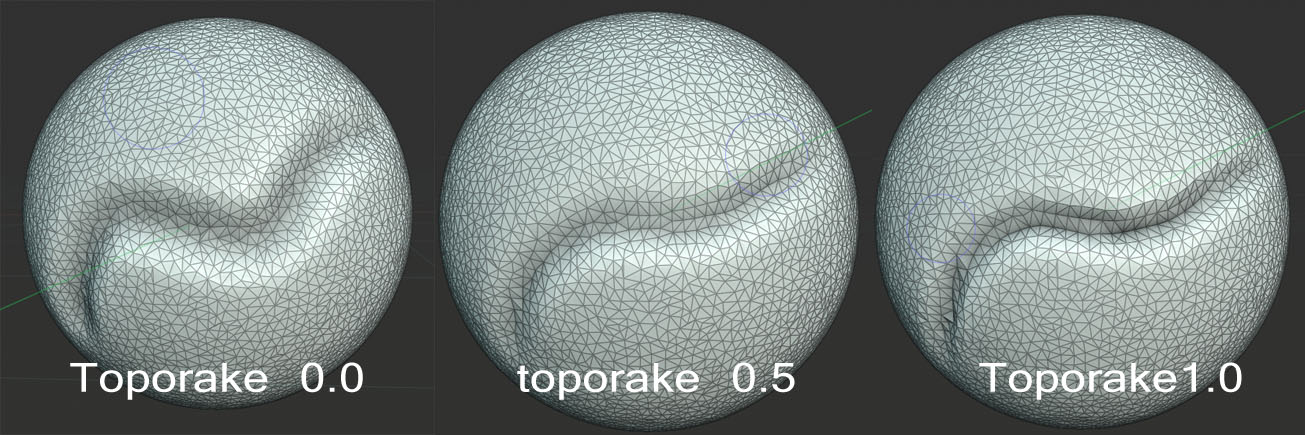Dyntopo¶
Référence
- Mode
Mode Sculpture
- Panneau
- Raccourci
Ctrl-D
La topologie dynamique (alias dyntopo) est une méthode de sculpture avec tessellation dynamique, qui ajoute et supprime des détails à la volée, tandis que la sculpture régulière n’affecte que la forme d’un maillage.
Cela permet de sculpter des formes complexes à partir d’un simple maillage, plutôt que d’ajouter simplement des détails sur un maillage de base modélisé.
Dyntopo peut être basculé avec la case à cocher dans l’en-tête ou avec Ctrl-D. Lorsque la topologie dynamique est active, la plupart des brosses subdivisent le maillage pendant le trait.
- Detail Size/Percentage, Resolution
Each Detail Type’s detail is set here. Depending on the Detail Type being used this property will rather show as a pixel count (px), or percentage. When using Constant Detail, this value can be set interactively with Shift-D.
- Sample Detail Size (pipette icon)
When using Constant Detail, it is possible to sample the detail value of a certain mesh area by clicking the pipette icon next to the detail setting and then clicking on the area.
- Refine Method
Le réglage de l’option déterminera laquelle des méthodes sera utilisée lors de la modification de la topologie.
- Subdivide Edges
Tout comme l’outil Subdivide, cette méthode ne subdivise la topologie que pour correspondre aux détails donnés.
- Collapse Edges
Lorsque la topologie est trop dense et est plus petite que le détail donné, les arêtes seront réduites pour s’adapter à la taille des détails de manière appropriée.
- Subdivide Collapse
Cette méthode combine les deux méthodes, en subdivisant les arêtes plus petites que la taille de détail et en réduisant la topologie.
- Detailing
Dyntopo utilise trois méthodes de détail différentes pour créer des détails dynamiques sur un objet.
- Relative Detail
Cette méthode utilise une taille de détail basée sur le nombre de pixels et crée à son tour une topologie de cette taille. Fait un zoom arrière sur les grands détails, zoome sur les petits détails fins.
- Constant Detail
Pour garder les détails uniformes sur l’ensemble de l’objet, Constant Detail peut être utilisé. Le détail est basé sur le pourcentage d’une seule unité.
- Brush Detail
En donnant plus du contrôle sur la topologie, cette méthode vous permet de créer une topologie basée sur la taille de la brosse. Vous pouvez augmenter et réduire la topologie en redimensionnant la brosse elle-même. La taille des détails est basée sur la taille de la brosse elle-même, où tous les détails créeront une topologie de la taille du rayon de la brosse.
- Detail Flood Fill
Lors de l’utilisation du détail Constant ou Manual Detailing, cette option est disponible, vous permettant de remplir l’objet entier avec un détail uniforme, basé sur la taille du détail.
- Smooth Shading
Indique si les faces du maillage sont lisses ou plates. En mode de topologie dynamique, toutes les faces ont le même type d’ombrage.
Topology Rake
Référence
- Mode
Mode Sculpture
- Panneau
Topology Rake aligne automatiquement les arêtes du maillage sur la direction du pinceau pour générer une topologie plus nette et définir des fonctions nettes. Topology Rake peut avoir un impact important sur les performances, il fonctionne donc mieux sur les maillages low poly.